今日は、2014年6月20日(金)です。
朝のFIFAワールドカップサッカーは、日本 対 ギリシャは、ドローでしたね。
なかなか厳しいですね。
次のコロンビア戦では勝利して何とか決勝リーグへの望みを繋いで欲しいですね。
(仕事中だったので最後まで見られなかった。結果をいち早く知った人は〜お仕事中サボった人wって上司に言われた(^^;))
久々に、外付けHDDが欲しくなりました。
やはりバックアップ用に外付けHDDは必要です。
3TBは多いので2TBで十分。
Mac mini Corei7 2.7GHz(Mid 2011) で使用するので、USB2.0で十分なのですが・・・
家電量販店に行くと、USB3.0しか無い(^^;)。
おお、もう、世の中〜USB3.0が支流なのですね。
まあ、MacBook Pro Retina で使う場合は高速なので色々と考えるとUSB3.0でも良いかなw。
「NTFS for Mac」が付いてます。
アイ・オー・データ USB3.0 外付けHDD HDCL-UTB 購入。
アイ・オー・データの外付けUSB3.0 2TBです。

当初、バッファローさんの外付けHDDを買おうと見ていたら〜
おろ??
アイ・オー・データさんのこの機種「HDCL-UTB」シリーズには、
無料ダウンロードで「NTFS for Mac」が付いてます。
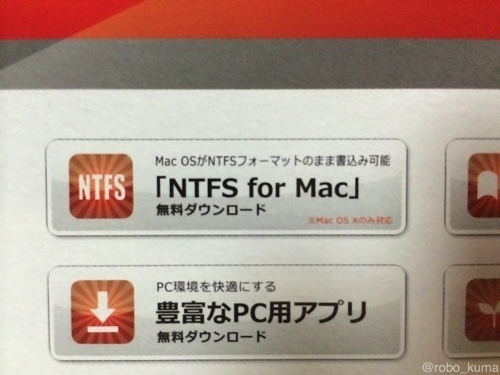
通常、Mac OSX では、WindowsのHDDフォーマット”NTFS”は読み出しは出来ますが、書き込みは出来ません。
書き込みも行う為には専用のソフトが必要になります。
が、この外付けHDDには無料ダウンロードで付いてます(੭ु ˃̶͈̀ ω ˂̶͈́)੭ु⁾⁾。
Macに厳しい〜日本メーカーさん。
Mac用にソフトが付属する事はほとんど有りません。
うほw、「NTFS for Mac」が付いているなんて!!これはお得かも。
で、今回は、アイ・オー・データさんのHDCL-UTBシリーズの2TB「HDCL-UT2.0WB」を購入して見ました。

さて、通常、外付けHDDを購入するとだいたい〜NTFS でフォーマットされてます(Windows用ですね)。
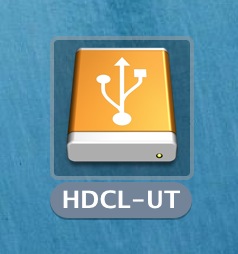
外付けHDDに電源入れて〜USBをさしてマウント。
ドライブの情報を見ると、フォーマット(NTFS)でアクセス権は読み出しのみです。
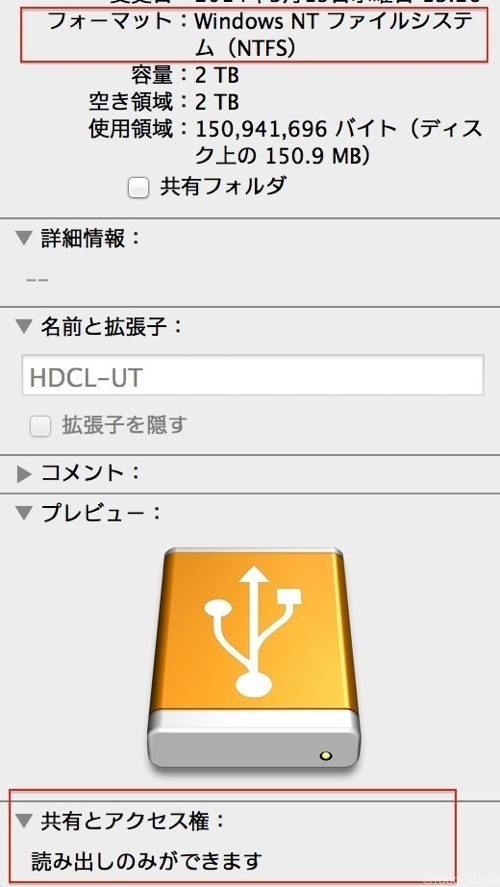
では、アイ・オー・データさんのHPより「NTFS for Mac」をダウンロードしてインストールして見ましょう。
ダウンロードHPリンクはこちら。
ここで必要なのが、購入した外付けHDDのシリアルNo.です。これを入力しないとダウンロード出来ません。
ダウンロードして、解凍、インストールファイルを実行。
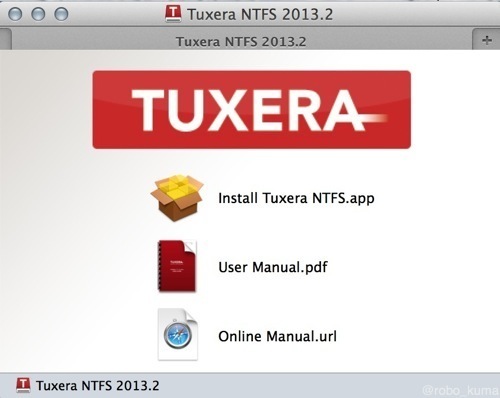
「Tuxera NTFS.app」をインストールします。
ここからは、良く有る〜インストール画面です。
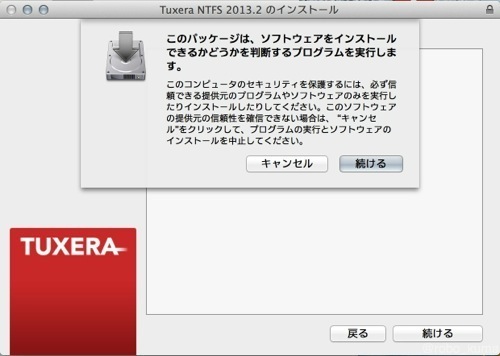
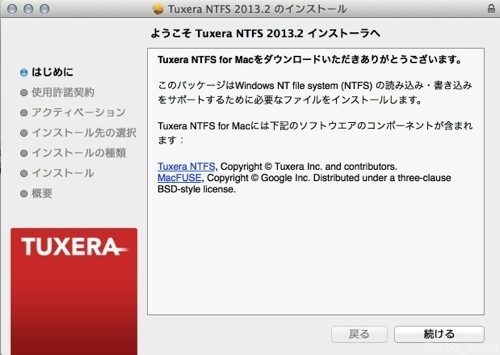
余り、新し〜ソフトでは内容ですねw。でも、Mac OSX 10.9対応にはなってます。
因みに、TUXERAさんの日本語HPリンク。
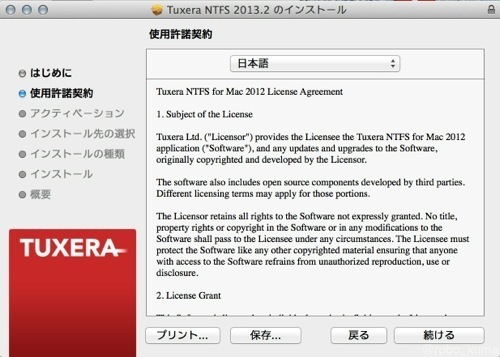
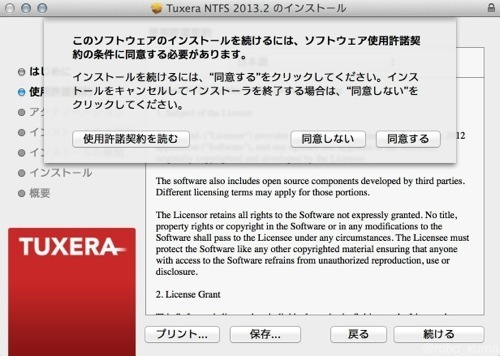
ここで注意!
アクティベーションを行う為には、必ず購入した外付けHDDを接続。
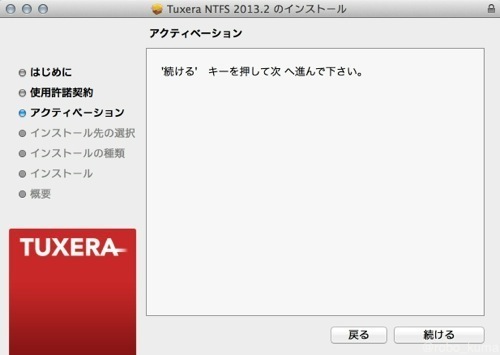
購入したアイ・オー・データさんのこのHDDを接続していないとインストール出来ないようです。
(取説、HPに記載してます。わざわざHDDを抜いて確認はしてませんw)
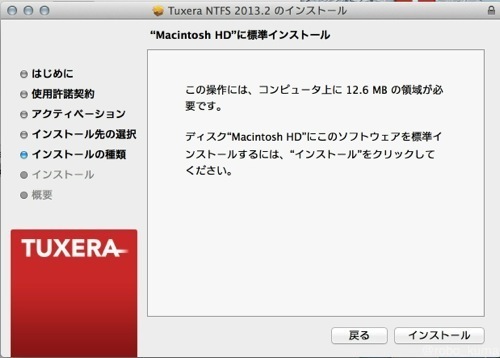
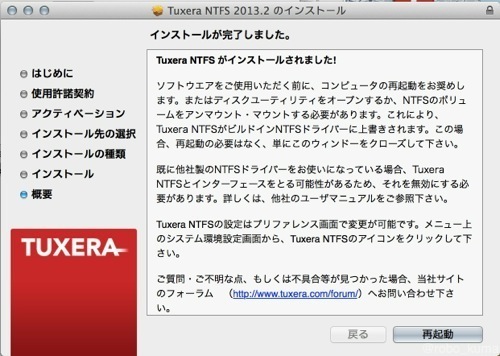
インストールが完了。
再起動が必要なので、再起動を実施。
再起動後の、ドライブ情報。
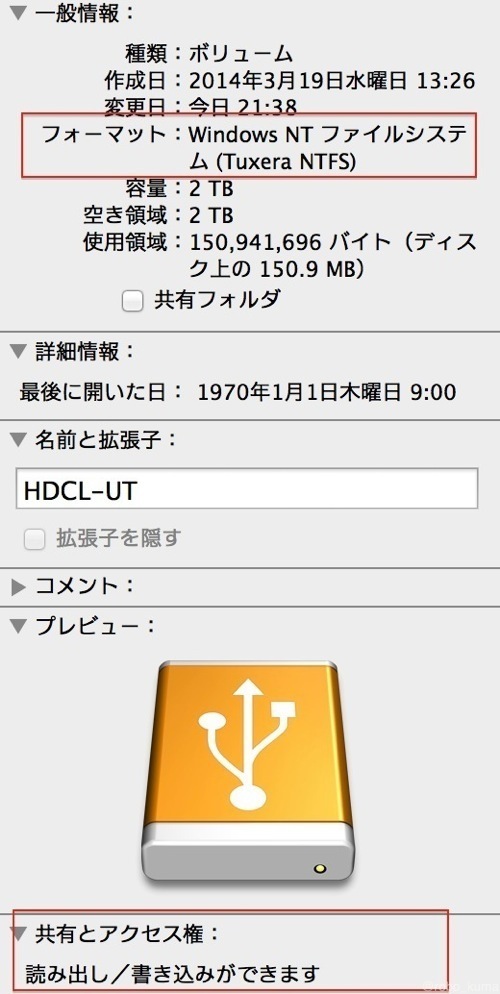
フォーマットが「Tuxera NTFS」。アクセス権も読み出し/書き込みが出来る様になりました。
1度、この「NTFS for Mac」をインストールすれば、アイ・オー・データさんのHDD以外のNTFSフォーマット
されたHDDは全て読み書き出来ます。
まあ、Macなので「NTFS」フォーマットのHDDを使う機会は少ない・・・のですが、有れば有ったで便利ですよね。
【本日のまとめ】
久々の外付けHDDを購入。世の中、USB3.0ですね。
Macには厳しい〜日本のメーカーさんで、アプリ付属(ダウンロード)はうれしいところです。
(LacieさんのHDDにはたまにMac用のアプリが付属してますね)
Windowsの「NTFS」フォーマットはMac OSX では読み出しは出来ますが、書き込みは出来ません。
「NTFS for Mac」有れば有ったで便利ですかね。
まあ、今回買った外付けHDDも当然、Mac用のフォーマット(HFS+)で使いますが(^^;)。
それでは(^_^)/
「NTFS for Mac」が付いてます。アイ・オー・データ USB3.0 外付けHDD HDCL-UTB 購入。
URL :
TRACKBACK URL :
LEAVE A REPLY